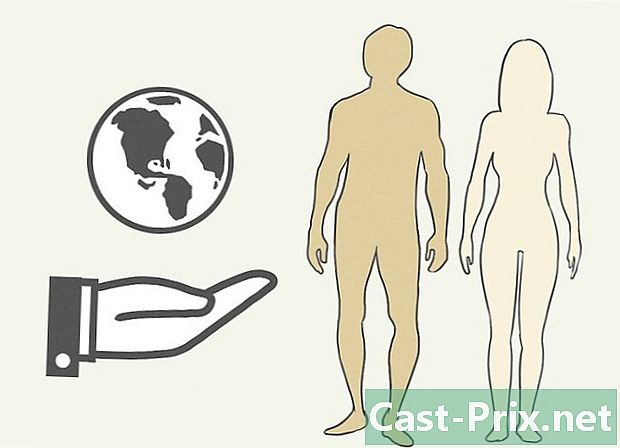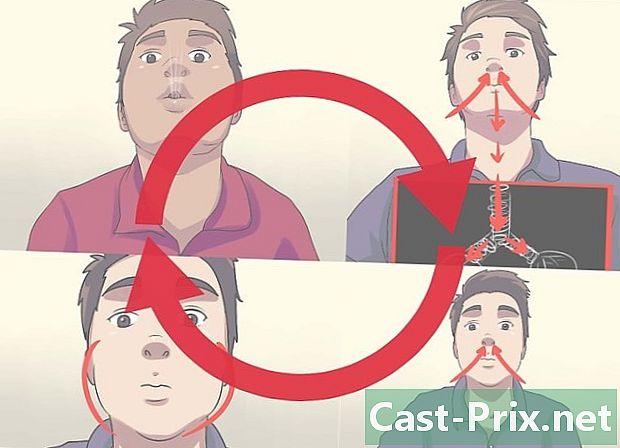Bagaimana untuk menyandarkan data dari iPhone
Pengarang:
John Stephens
Tarikh Penciptaan:
21 Januari 2021
Tarikh Kemas Kini:
1 Julai 2024

Kandungan
- peringkat
- Kaedah 1 Menggunakan iCloud
- Kaedah 2 Menggunakan iTunes
- Kaedah 3 Sandarkan iPhone yang tidak terkawal
Untuk mengelakkan kehilangan data anda atau jika anda mahu menetapkan semula iPhone anda, anda boleh membuat sandaran semua maklumat yang ada. Data seperti foto, kenalan atau kalendar boleh disimpan ke iCloud atau desktop anda.
peringkat
Kaedah 1 Menggunakan iCloud
-

Masuk tetapan. Ini adalah aplikasi kelabu dengan imej roda roda di dalam (⚙️). Ia biasanya di skrin utama anda. -
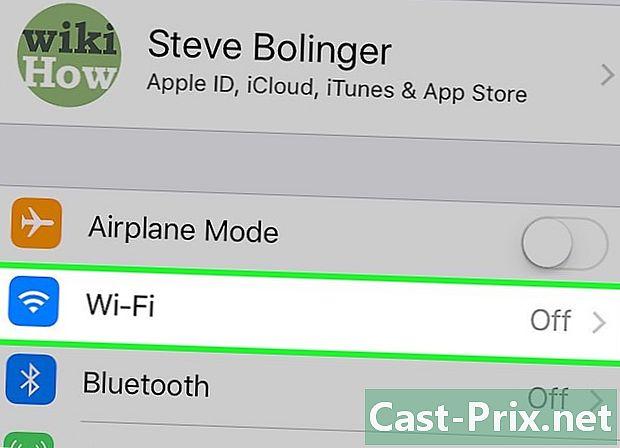
Ketik Wi-Fi. Pilihan ini berada di bahagian atas menu tetapan.- Backup memerlukan sambungan Wi-Fi.
-
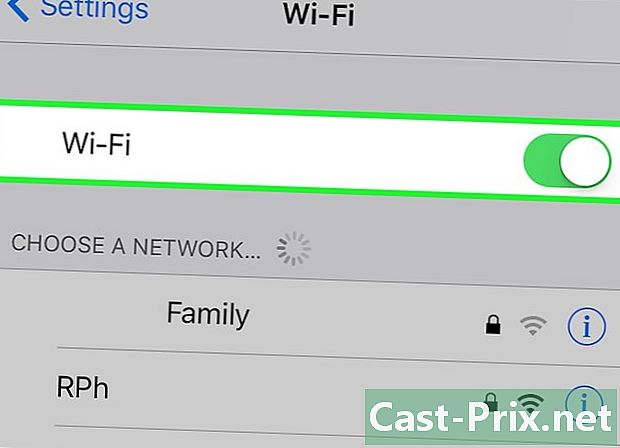
Luncurkan suis Wi-Fi dalam posisi On. Suis akan bertukar menjadi hijau. -
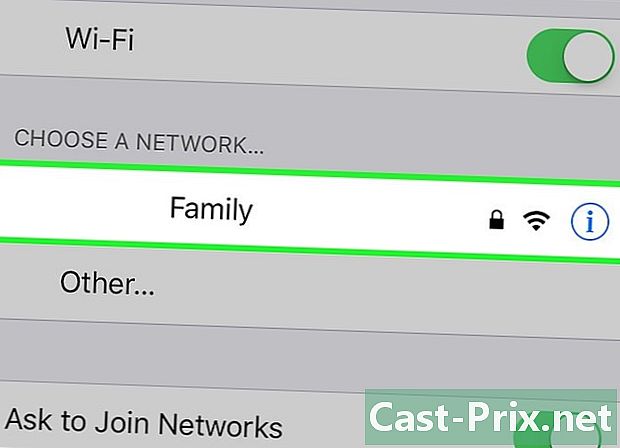
Ketik rangkaian Wi-Fi. Pilih rangkaian dari senarai yang muncul di bawah seksyen Pilih rangkaian dari menu.- Jika digesa, masukkan kata laluan anda.
-
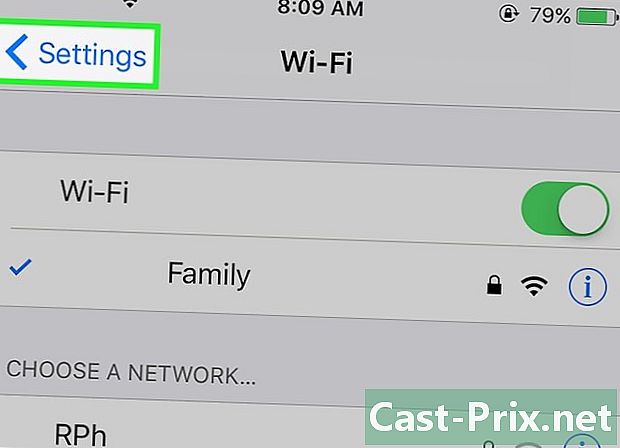
Kembali ke tetapan. Dari skrin tetapan Wi-Fi, tekan tetapan kiri atas untuk kembali ke skrin tetapan utama. Anda juga boleh melancarkan aplikasi tetapan seperti yang anda buat pada masa itu. -

Ketik ID Apple anda. Bahagian ini berada di bahagian atas skrin dan mengandungi nama dan imej anda jika anda telah menambahkannya.- Jika anda tidak disambungkan, tekan Sambung ke (peranti anda), masukkan ID dan kata laluan Apple anda dan tekan Masuk.
- Jika anda menggunakan versi diOS yang lebih lama, anda mungkin tidak perlu melalui langkah ini.
-
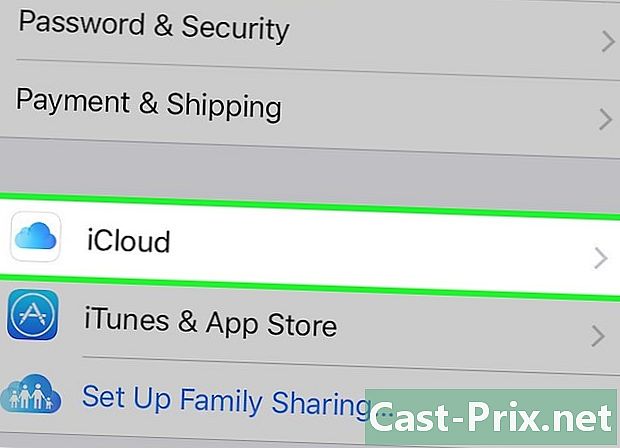
Pilih iCloud. Pilihan ini berada di bahagian kedua menu. -
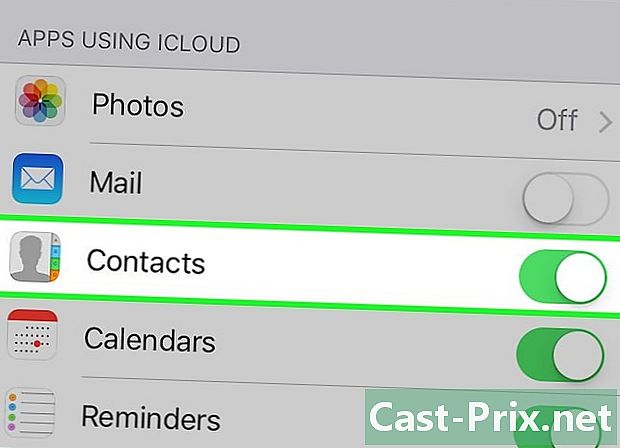
Pilih data iCloud untuk disandarkan. Seret butang di sebelah aplikasi yang disenaraikan (misalnya Nota atau Kalendar) untuk menyertakan data mereka untuk sandaran iPhone anda.- Data aplikasi yang anda tidak aktif (di sebelah suis putih) tidak akan disimpan.
-
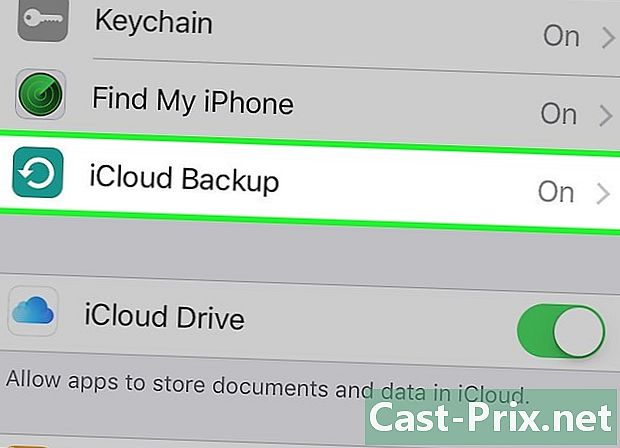
Ketik Backup iCloud. Pilihan ini berada di bahagian paling bawah bahagian kedua. -

Luncurkan suis Sandaran icloud dalam posisi On. Suis akan bertukar menjadi hijau, bermakna iPhone anda akan disimpan ke akaun iCloud anda apabila ia dipasang dan disambungkan ke rangkaian Wi-Fi. -
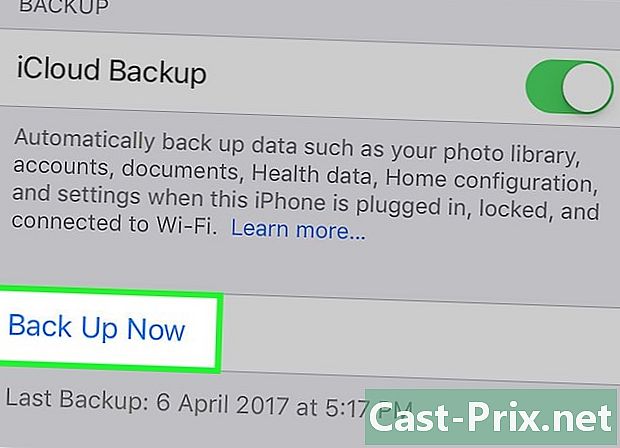
pilih Simpan sekarang. Pilihan ini mula sandaran. Proses ini mungkin mengambil sedikit masa, tetapi anda boleh terus menggunakan iPhone anda sepanjang proses tersebut.- Apabila proses selesai, anda akan mempunyai sandaran tersimpan dalam iCloud yang boleh anda gunakan untuk memulihkan iPhone anda jika perlu.
Kaedah 2 Menggunakan iTunes
-
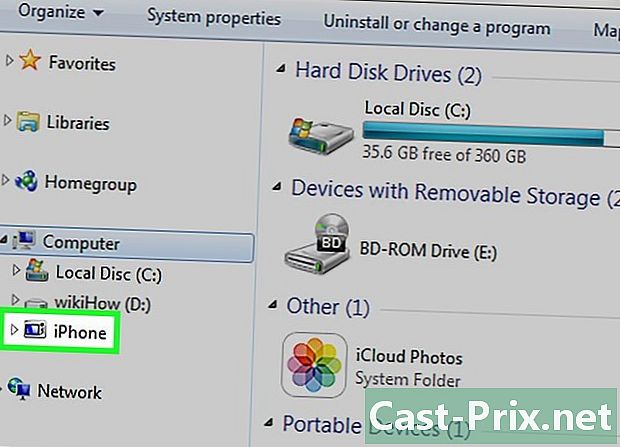
Sambungkan iPhone anda ke komputer anda. Gunakan kabel yang disertakan dengan peranti anda untuk menyambungkan iPhone anda ke komputer anda.- Jika ini adalah kali pertama anda menyambungkan peranti anda kepada satu sama lain, anda perlu terlebih dahulu tekan Kepercayaan pada skrin iPhone anda.
-
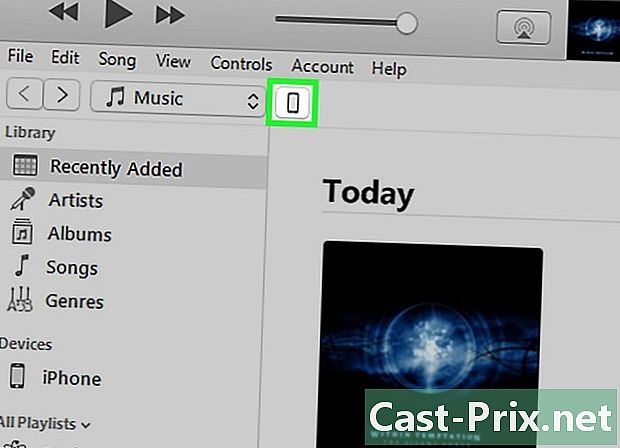
Klik pada ikon iPhone anda Ia sepatutnya muncul selepas beberapa saat di baris ikon di bahagian atas tetingkap.- Ini akan membuka skrin ringkasan.
-

Buka kunci iPhone anda. Jika iPhone anda dikunci dengan kod akses, anda perlu membuka kunci sebelum anda boleh memulakan proses sandaran. -
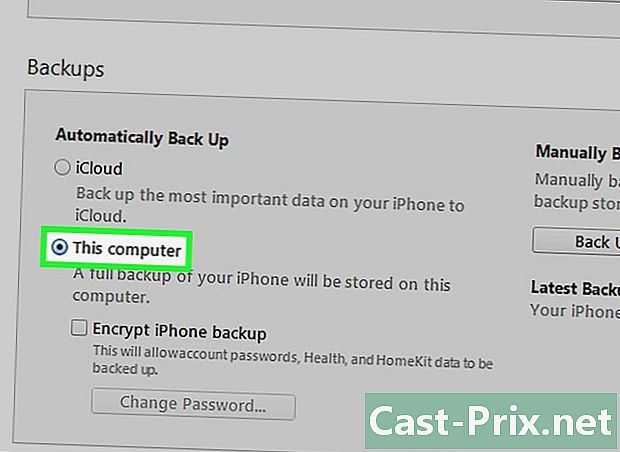
Klik pada Komputer ini. Pilihan ini berada di bahagian perlindungan dan membolehkan iTunes menyandarkan iPhone anda ke komputer anda. Ini akan menjimatkan ruang simpanan anda di iCloud anda. Cadangan juga akan dibuat setiap kali anda menyegerakkan peranti anda.- Jika anda ingin menyimpan kata laluan anda, data Homkit atau data kesihatan dan aktiviti, anda perlu menyemak kotak yang mengatakan Menyulitkan sandaran iPhone dan buat kata laluan yang anda tidak berisiko untuk menimpa.
-

Klik Simpan Sekarang. Ini akan memulakan proses sandaran.- Anda mungkin diminta untuk menyandarkan aplikasi dalam pustaka iTunes anda. Ini akan berlaku jika anda telah memasangnya dari sumber lain atau jika anda belum memindahkan ke pembelian perpustakaan iTunes yang dibuat pada iPhone anda. Aplikasi ini hanya boleh dipulihkan jika mereka telah ditambahkan ke pustaka anda.
- Anda juga mungkin diminta untuk memindahkan pembelian dari iPhone anda ke pustaka iTunes anda (jika anda telah memasang aplikasi pada telefon anda tetapi belum menyediakan iTunes untuk memuat turun pembelian baru secara automatik).
-
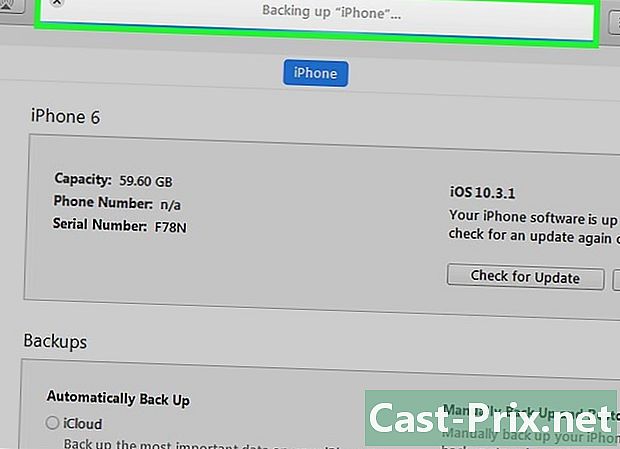
Tunggu untuk akhir sandaran. Sebaik sahaja anda mengesahkan atau tidak menyokong aplikasi atau pembelian yang dimuat turun, telefon anda akan mula menyandarkan kandungan anda ke komputer anda. Bar kemajuan di bahagian atas tetingkap iTunes akan memberi anda idea tentang bagaimana proses berjalan.- iTunes akan menyimpan tetapan, kenalan, data apl, foto dan foto anda dalam Roll Camera. Ia tidak akan menyimpan muzik, video, atau podcast yang disegerakkan ke pustaka anda, dan media lain ditambah dengan cara lain. Fail-fail ini akan disegerakkan semula dengan iTunes selepas proses pemulihan.
- Fail sandaran iPhone anda disimpan dalam folder media iTunes.
Kaedah 3 Sandarkan iPhone yang tidak terkawal
-
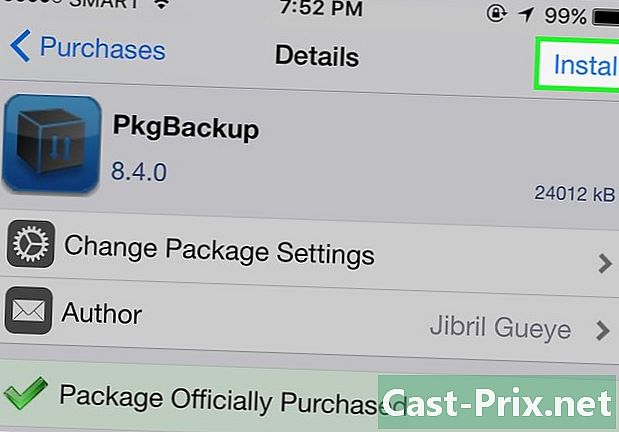
Muat turun PKGBackup. Jika iPhone anda tidak terkawal, pilihan sandaran iTunes dan iCloud akan lebih daripada cukup untuk menyandarkan data anda dengan selamat tanpa perlu memasang aplikasi pihak ketiga. Sekiranya tidak terkawal, anda memerlukan aplikasi seperti PKGBackup untuk membuat sandaran aplikasi dan data anda.- PKGBackup boleh dimuat turun dari Cydia jika anda menggunakan iPhone yang tidak terkawal.
-
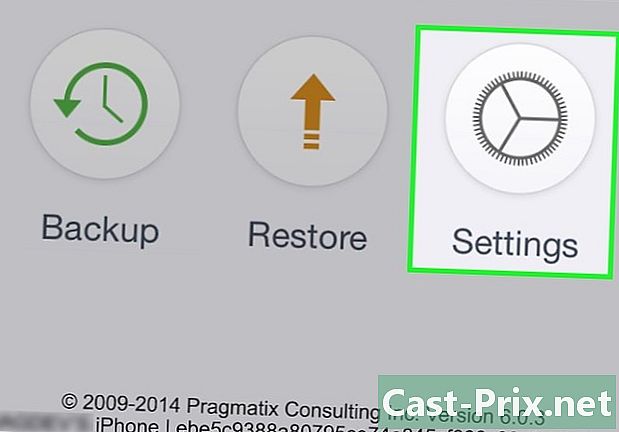
Mula PKGBackup dan ketik Tetapan. Langkah ini akan membolehkan anda memilih lokasi sandaran anda. Anda boleh menyambung ke perkhidmatan storan dalam talian yang berbeza seperti Dropbox, OneDrive atau Google Drive. Anda juga boleh menghantar sandaran anda ke pelayan FTP.- Menu tetapan (tetapan) juga akan membolehkan anda menetapkan jadual sandaran.
-

Ketik Backup. Kembali ke skrin utama dan tekan sandaran (sandaran keselamatan). Ini akan membolehkan anda memilih kandungan yang akan disimpan. Anda boleh bertukar antara paparan dan melihat aplikasi Apple anda, aplikasi App Store, aplikasi Cydia, atau fail yang disimpan pada telefon anda.- Untuk mendayakan atau melumpuhkan sandaran, ketik ikon simpan di sebelah kanan setiap item.
-
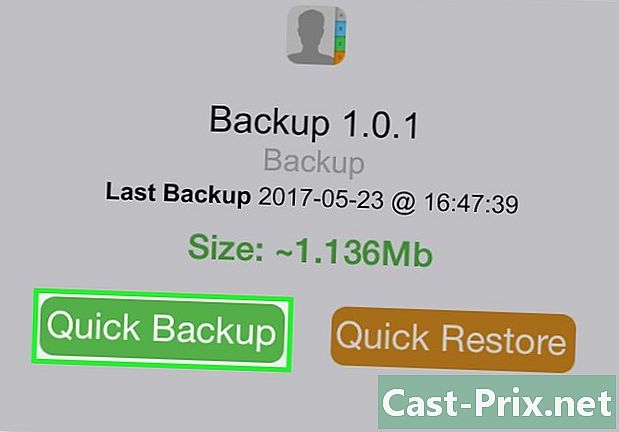
Mulakan proses sandaran. Sebaik sahaja anda telah memilih semua aplikasi, semuanya tweak (tetapan) dan semua fail yang anda ingin simpan, anda boleh memulakan prosesnya. Tempoh sandaran bergantung kepada apa yang anda sandarkan dan sama ada anda memindahkan fail yang dihasilkan ke dalam perkhidmatan storan dalam talian atau tidak.- iTunes akan menyimpan tetapan untuk semua aplikasi anda, bahkan yang tidak terkawal. Walau bagaimanapun, ia tidak akan menyokong aplikasi anda yang tidak terkawal. PKGBackup akan membolehkan anda memuat turun aplikasi anda dengan pantas dan tweak tidak terkawal selepas memulihkan sandaran dari iTunes.